如何解决win7系统电脑网络频繁掉线的问题
作者:佚名 来源:雨林木风 2019-06-17 14:20:58
今天小编给大家详解win7系统电脑网络频繁掉线的解决方法,使用win7系统过程中,有时用户会遇到上网时经常出现网络频繁掉线的问题而困扰,那么请来看看下面的解决方法吧。
win7系统的稳定性,深受广大电脑用户的喜爱,最近有win7系统用户反映,自己使用电脑的时候,总是会经常出现网络频繁掉线的问题,这让用户很是苦恼,不知道怎么解决,那么win7系统网络频繁掉线怎么办呢?今天为大家分享win7系统网络频繁掉线的解决方法。
网络频繁掉线:
1、进入控制面板——网络和共享中心——更改适配器设置。如图所示:
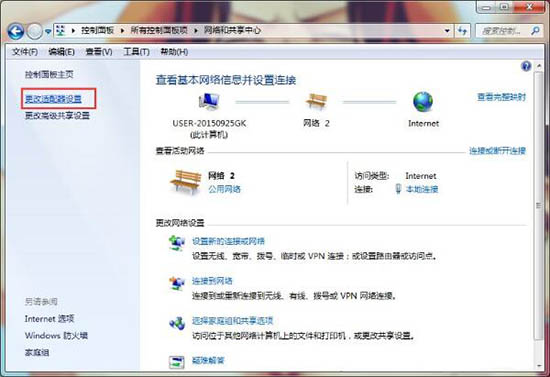
2、右击本地连接或者无线网络连接——属性——配置——电源管理。如图所示:
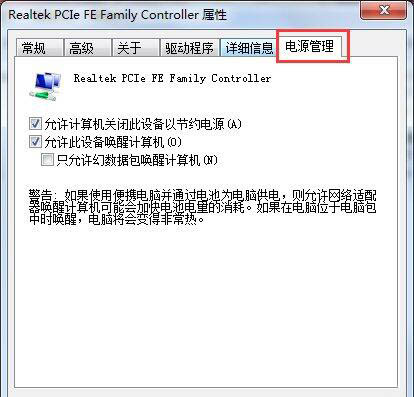
3、将“允许计算机关闭此设备以节约电源”前的勾取消。
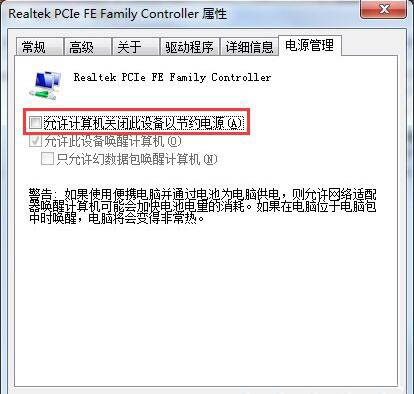
4、然后点击确定,此问题解决。
以上便是win7系统电脑网络频繁掉线的解决方法介绍了,如果用户们使用电脑的时候也碰到了同样的问题,可以参考以上方法步骤进行解决哦,希望本篇教程对大家有所帮助
相关阅读
- 热门手游
- 最新手游
- 本类周排行
- 本类总排行

























